Sie haben zwei Möglichkeiten, wie Sie ein neues Objekt anlegen können:
- Klicken Sie auf die Menüoption "Objekt -> Neues Objekt"
- Klicken Sie auf "Objekt -> anzeigen", und klicken Sie im Suchfenster auf die Schaltfläche "Neu" (vgl. Objekt finden)
Zunächst wählen Sie den Auftrag aus, zu dem das neue Objekt gehören soll.
Danach sehen Sie zwei Fenster: Ein leeres Objektfenster und eine Liste der beisherigen Objekte im ausgewählten Auftrag.
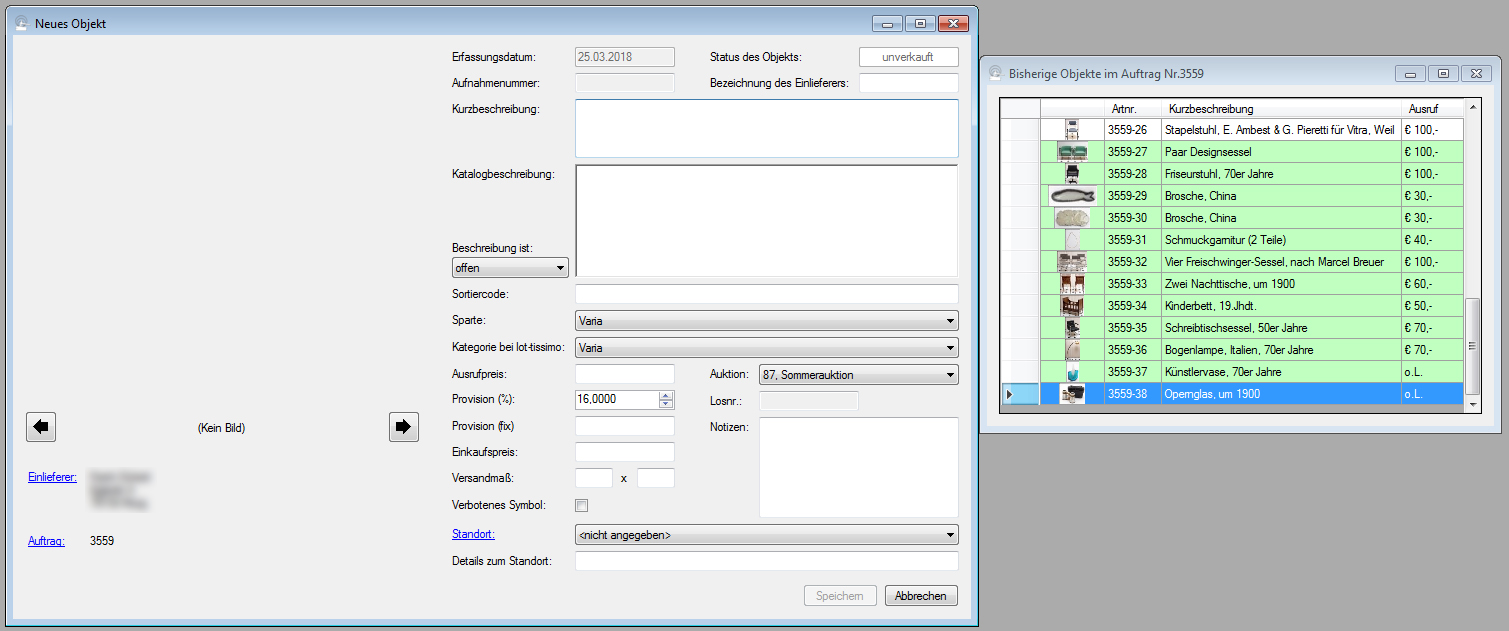
Neue Objektdaten eingeben
Im Objektfenster geben Sie diee Daten Ihres Objekts ein. Welche Eingabeelemente welche Funktion haben, erfahren Sie unter Objektdaten anzeigen.
Eine Besonderheit gibt es bei der Eingabe neuer Objektdaten: Die Katalogbeschreibung schreibt mit.
In vielen Fällen ist die erste Zeile der Katalogbeschreibung identisch mit der Kurzbeschreibung. Deshalb übernimmt zu Anfang der Eingabe die Katalogbeschreibung alle Eingaben, die Sie in der Kurzbeschreibung vornehmen. Diese Kopplung erlischt in dem Moment, wo Sie die erste Änderung an der Katalogbeschreibung vornehmen.
Wenn Sie Ihr Objekt speichern, taucht es im rechten Listenfenster auf, und ABS leert das Objektfenster, so dass Sie ein weiteres Objekt für die gleiche Einlieferung eingeben können. Wenn Sie die Eingabe abschließen möchten, klicken Sie auf "Abbrechen".
Kopieren bestehender Objektdaten per Tastatur bzw. Drag & Drop
Wenn Sie die Daten eines bestehenden Objekts für das neue Objekt übernehmen möchten, können Sie das zu duplizierende Objekt im rechten Listenfenster anklicken. Mit der Tastaturkombination "Strg-C" übernehmen Sie die Daten des gewählten Objekts für das neue Objekt. Sie können auch ein Objekt aus dem rechten Listenfenster in das Objektfenster ziehen; auch dadurch übernehmen Sie die Daten diese Objekts.
Natürlich können Sie die kopierten Objektdaten noch verändern, bevor Sie das Objekt speichern. Falls zum Quellobjekt Fotos existieren, fragt ABS vor dem Speichern des neuen Objekts noch ab, ob Sie die Fotos des Quellobjekts für das neue Objekt übernehmen möchten.
Übrigens können Sie Objektdaten nicht nur aus dem Listenfenster per Drag & Drop übernehmen - dieser Mechanismus funktioniert auch aus dem Suchfenster für Objekte (vgl. Objekt finden).
Korrekturen an einem bereits erfassten Objekt
Sie haben sich vertippt oder bemerken einen sonstigen Eingabefehler, aber das Objekt ist bereits gespeichert. Kein Problem - doppelklicken Sie auf das bereits erfasste Objekt, dann öffnet sich ein weiteres Objektfenster mit den Daten dieses Objekts:
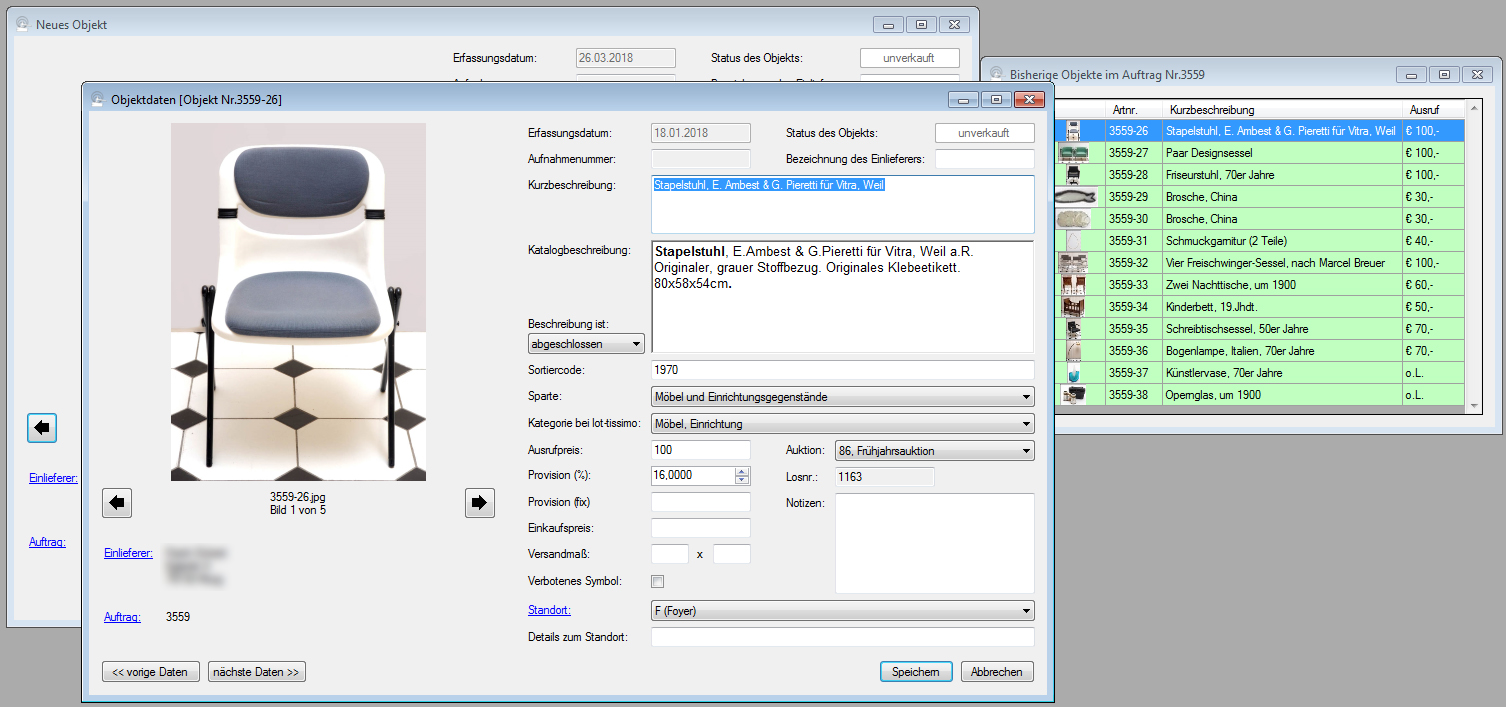
| Voriger Beitrag: Angaben zum Folgerecht für ein Objekt erfassen |
Nächster Beitrag: Objekte importieren: Allgemeines |
